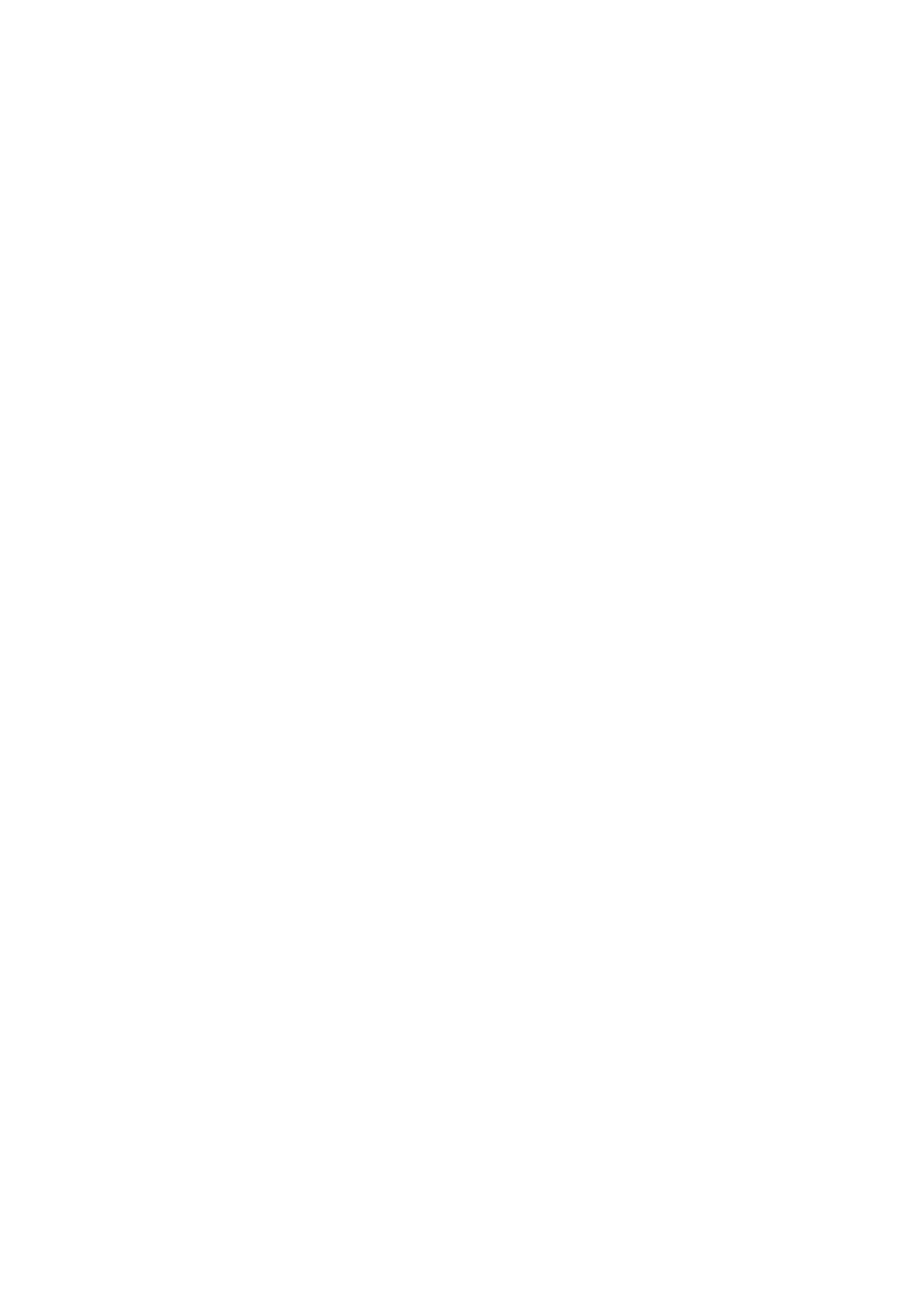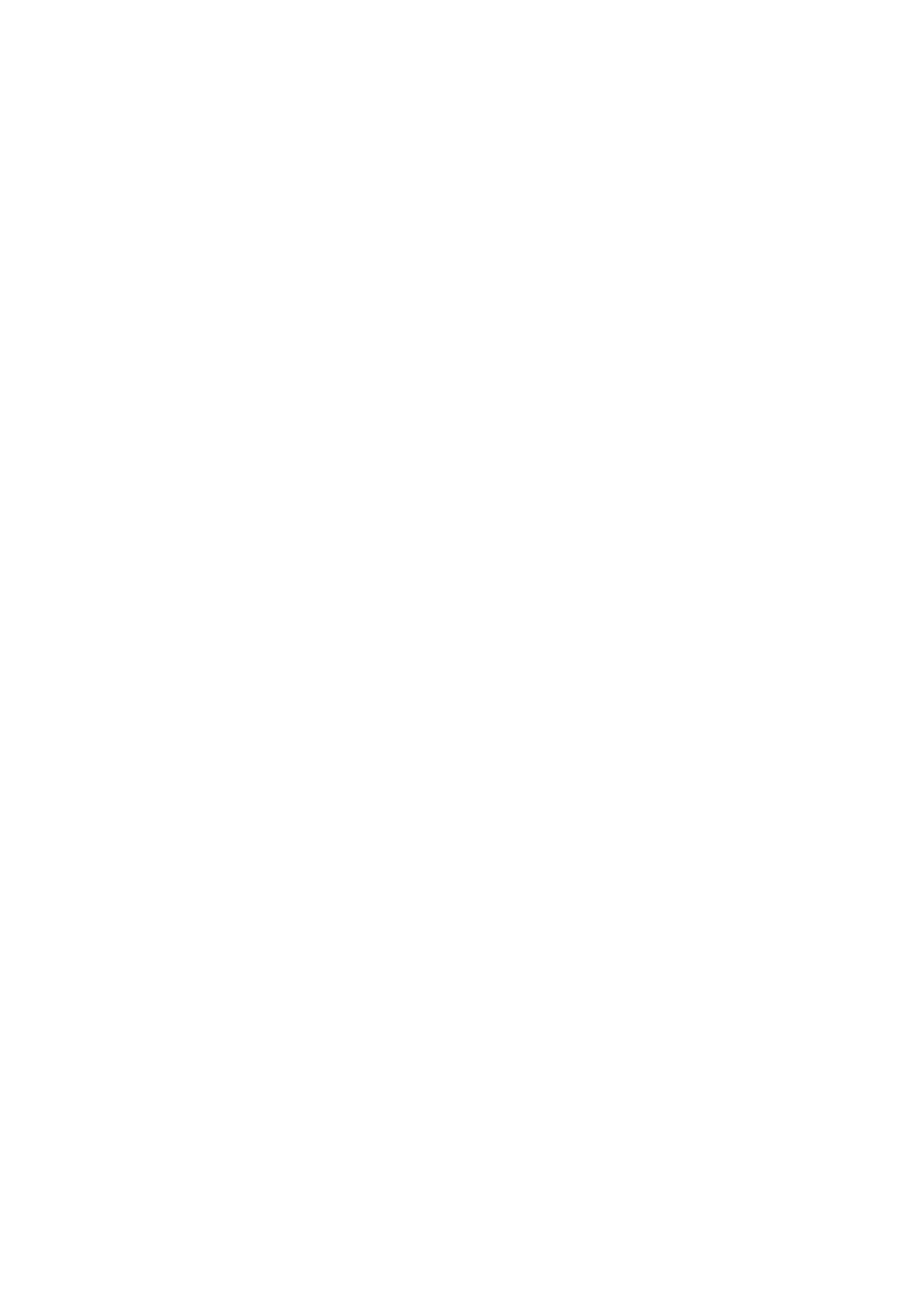
ヒート シンク(UMA)の取り外し..........................................................................................................................35
ヒート シンク(UMA)の取り付け..........................................................................................................................36
ヒート シンク(専用)の取り外し...........................................................................................................................37
ヒート シンク(専用)の取り付け...........................................................................................................................38
コイン型電池...................................................................................................................................................................... 39
コイン型電池の取り外し........................................................................................................................................... 39
コイン型電池の取り付け........................................................................................................................................... 40
I/O ボード............................................................................................................................................................................. 41
I/O ボードの取り外し.................................................................................................................................................. 41
I/O ボードの取り付け..................................................................................................................................................42
指紋認証リーダー内蔵電源ボタン(オプション)..................................................................................................... 44
オプションの指紋認証リーダー内蔵電源ボタンの取り外し...............................................................................44
オプションの指紋認証リーダー内蔵電源ボタンの取り付け.............................................................................. 45
DC 入力ポート.................................................................................................................................................................... 46
DC 入力ポートの取り外し..........................................................................................................................................46
DC 入力ポートの取り付け.......................................................................................................................................... 47
タッチパッド...................................................................................................................................................................... 49
タッチパッドの取り外し........................................................................................................................................... 49
タッチパッドの取り付け........................................................................................................................................... 50
ディスプレイアセンブリ.................................................................................................................................................. 51
ディスプレイ アセンブリーの取り外し...................................................................................................................51
ディスプレイ アセンブリーの取り付け.................................................................................................................. 54
システム ボード..................................................................................................................................................................56
システム ボードの取り外し.......................................................................................................................................56
システム ボードの取り付け....................................................................................................................................... 57
パームレストとキーボードアセンブリ.......................................................................................................................... 60
パームレストとキーボード アセンブリーの取り外し........................................................................................... 60
パームレストとキーボード アセンブリーの取り付け............................................................................................ 61
章 3: ドライバおよびダウンロード....................................................................................................62
章 4: システム セットアップ............................................................................................................63
BIOS セットアッププログラムの起動...........................................................................................................................63
ナビゲーションキー........................................................................................................................................................... 63
ブート シーケンス.............................................................................................................................................................. 63
ワン タイム ブート メニュー........................................................................................................................................... 64
BIOS セットアップ............................................................................................................................................................ 64
概要.................................................................................................................................................................................64
起動設定.........................................................................................................................................................................65
内蔵デバイス................................................................................................................................................................ 66
ストレージ..................................................................................................................................................................... 67
ディスプレイ................................................................................................................................................................ 67
Connection options(接続オプション)..................................................................................................................68
電源管理.........................................................................................................................................................................68
セキュリティ................................................................................................................................................................ 70
パスワード...................................................................................................................................................................... 71
アップデートとリカバリー......................................................................................................................................... 72
システム管理.................................................................................................................................................................73
キーボード...................................................................................................................................................................... 73
4 目次